AirPods ovat yksi markkinoiden parhaiten valmistetuista langattomista kuulokkeista. AirPodit H1 (AirPods 2)- tai W1 (AirPods 1) -siruineen ovat käsityötaidon mestariteos. Ajan mittaan AirPods voi kuitenkin kulua odotetusti minkä tahansa elektronisen laitteen kanssa, mikä voi johtaa useisiin ongelmiin, kuten virheelliseen lataamiseen.
Jos AirPod-laitteesi eivät käynnisty, voit suorittaa vianmäärityksen vaiheilla ennen kuin kulutat enemmän uuteen asennukseen.
Sisällys
-
Video: Airpods ei lataudu (tekstiohjeet alla)
- Aiheeseen liittyvät artikkelit:
-
AirPods-latausmekanismit
- Kolme keskeistä sähköistä yhteyspistettä AirPodsissa
-
Kuinka korjata AirPodit, jotka eivät lataudu
- Tarkista latauskotelon tilavalo.
- Tarkista latauskaapeli.
- Näetkö latauskuvakkeen näytössä?
- Tarkista AirPods-latausportit ja yhteyspisteet.
- Puhdista AirPods-kotelon sisäkoskettimet.
- Nollaa AirPods ja tarkista lataus.
- AirPodeja ei voi nollata. Ei keltaista valoa, kun yrität nollata
- Kuinka paljon AirPodit vaihdetaan tai korjataan?
-
Tässä on temppu halpojen AirPod-korvauslaitteiden hankkimiseen Applelta
- Aiheeseen liittyvät julkaisut:
Video: Airpods ei lataudu (tekstiohjeet alla)
Aiheeseen liittyvät artikkelit:
- AirPods toistaa vain yhdellä korvalla? Näin voit korjata
- Parantaa Airpodien kaksoisnapautusta
- Matala äänenvoimakkuuden kalibrointi AirPodsilla
- AirPods ei muodosta automaattisesti pariliitosta laitteidesi kanssa? Korjaa se
- AirPods ei muodosta yhteyttä Apple Watchiin? Näin voit korjata
- Kuuntele livenä AirPodsilla
AirPods-latausmekanismit
Kotelo on latausmekanismin pääkomponentti ja siihen mahtuu useita täyslatauksia. Kun AirPods on ladattu täyteen, ne saavat jopa viisi tuntia kuunteluaikaa tai kaksi tuntia puheaikaa yhdellä latauksella.
Kun akku loppuu, lataa AirPodeja noin 15 minuuttia, niin saat noin kolme tuntia kuunteluaikaa tai tunnin puheaikaa.
AirPod-laitteiden sisäänrakennettu akku on 93 milliwattia ja sillä on yleensä pitkä käyttöikä.
On kuitenkin mahdollista, että akuissa voi olla kulumisen merkkejä. Todennäköisesti latausongelmasi liittyy todennäköisemmin AirPod-laitteiden yhteyspisteisiin.
Kolme keskeistä sähköistä yhteyspistettä AirPodsissa
- USB-kaapelin pää, joka on kytketty virtalähteeseen/porttiin
- Lightning Connector -kontaktipiste kotelossa
- AirPods-yhteyspisteet kotelossa
Kun AirPods lopettaa lataamisen tai latautuu hitaasti, on mahdollista, että jossakin näistä yhteyspisteistä on ongelma tai sinulla on ongelma itse akussa.
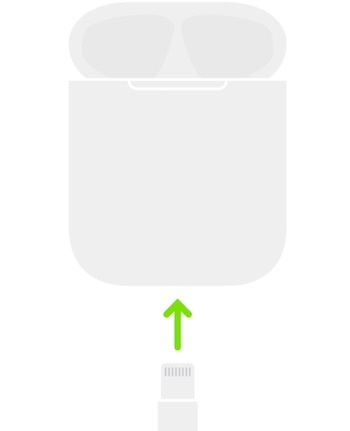
Kuinka korjata AirPodit, jotka eivät lataudu
Tarkista latauskotelon tilavalo.
Kun AirPods on kotelossa, tilavalon pitäisi näyttää vihreää eli täyteen ladattua.
Jos näet jatkuvasti keltaisen valon jopa yön yli latauksen jälkeen, se voi tarkoittaa, että sinulla on latausongelmia laitteen kanssa.
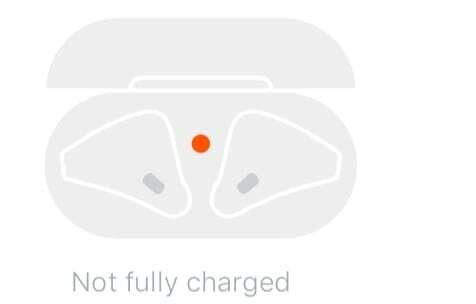
Tarkista latauskaapeli.
Aloita tarkistamalla latauskaapeli, jota käytät AirPod-laitteiden lataamiseen.
Apple suosittelee iPhonen tai iPadin laturin käyttöä kotelon lataamiseen
- Kokeile uutta iPhone/iPad-laturia ja katso, onko sillä eroa
- Liitä AirPod-latauskotelo sen sijaan MacBookiin ja katso, latautuuko vihreään merkkivaloon asti
Suosittelemme lainaamaan iPhone-/iPad-laturia ystävältäsi ja kokeilemaan sitä, jotta latauskaapelissa ei ole ongelmia.
Varmista, että AirPods on asetettu oikein latauskoteloon, kun suljet kannen. Jos ne eivät saa riittävästi yhteyttä latauspisteisiin, AirPods ei saa latausta.
Näetkö latauskuvakkeen näytössä?
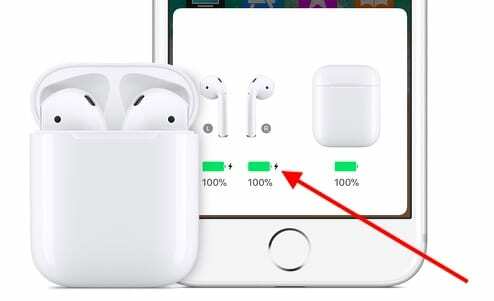
Avaa kotelon kansi ja pidä sitä lähellä iOS-laitettasi.
Odota muutama sekunti, kunnes akkukuvakkeen vieressä näkyy latauskuvake, kun AirPods on kytkettynä virtaan.
Näetkö latauskuvakkeen?
Jos et näe sitä, se tarkoittaisi, että yksiköt eivät saa lainkaan latausta.
Samoin, tarkista Apple-laitteen akku varmistaaksesi, että se toimii.
Tarkista AirPods-latausportit ja yhteyspisteet.
Puhdistatko AirPodit säännöllisesti?
Monet AirPod-käyttäjät unohtavat usein tehdä säännöllisesti AirPod-huoltoon, ja tämä voi johtaa ongelmiin, kuten hitaan lataukseen tai lataamatta jättämiseen.
Kuten minkä tahansa elektronisen laitteen, myös laitteen ulkoisiin portteihin voi kerääntyä pölyä ja roskia päivittäisessä käytössä.
Kun latauskoskettimet keräävät tarpeeksi roskia, se voi heikentää latausprosessia.

Tarvitset pehmeän harjallisen hammasharjan, puhtaan mikrokuituliinan ja pehmeän hammasväliharjan.
Aloita arvioimalla AirPods-kotelosi latauspisteet.
Puhdista kotelon latausportti pehmeäharjaisella hammasharjalla.

Kun olet puhdistanut kotelon ulkoisen latauskoskettimen, tarkista ja puhdista sisäiset koskettimet tarvittaessa erittäin pehmeällä hammasväliharjalla.

Puhdista AirPods-kotelon sisäkoskettimet.
Käytä 70-prosenttista isopropyylialkoholia ja puhdasta mikrokuituliinaa AirPods-latauskotelon puhdistamiseen ja varmista, ettei kotelon latausporttiin pääse nestettä.


Kun olet puhdistanut, aseta AirPods koteloon ja lataa 15 minuuttia ja tarkista. Näetkö latauskuvakkeen iPhonessasi?
Useimmissa tapauksissa olemme nähneet latausongelman ratkeavan välittömästi, kun lika on poistettu AirPods-latauskoskettimista.
Nollaa AirPods ja tarkista lataus.
Jos sinulla on latausongelmia, vaikka olet tarkastanut ja puhdistanut AirPod-laitteiden latausliittimet, kokeile AirPod-laitteiden nollaus ja katso, auttaako se ongelmaan.
Nollaa AirPods painamalla latauskotelon takana olevaa painiketta ja pitämällä sitä painettuna. Katso alla olevasta artikkelista lisätietoja AirPod-laitteiden nollauksesta.
Jos et edelleenkään pysty lataamaan AirPod-laitteitasi tai jos AirPodit latautuvat hyvin hitaasti, sinun on ladattava ota yhteyttä Applen tukeen korjaus- ja vaihtotiedot.
AirPodeja ei voi nollata. Ei keltaista valoa, kun yrität nollata
Yksi AirPod-laitteiden toimivuuden kannalta välttämättömistä vianetsintävaiheista on yrittää nollata ne.
Monet käyttäjät joutuvat jumiin ärsyttävään tilanteeseen yrittäessään nollata AirPodinsa.
Oikea toimintojärjestys AirPod-laitteiden nollauksen aikana on painaa ja pitää painettuna laitteen takana olevaa asetuspainiketta. ja jatka painamista, kunnes näet tilavalon vilkkuvan valkoisena, sitten oranssina ja sitten valkoisena jatkuvasti.
Valitettavasti joillekin käyttäjille keltainen valo ei koskaan näy, kun nollauspainiketta painetaan ja pidetään painettuna AirPods-kotelossa. Tilavalo jatkaa yksinkertaisesti vilkkuvan valkoisen valon näyttämistä ja nollaus on mahdotonta.
Jos huomaat olevasi jumissa tässä tilanteessa AirPod-laitteiden kanssa, tarkista seuraavat vaiheet:
- Palauta iPhonen verkkoasetukset. Napauta Asetukset > Yleiset > Nollaa > Palauta verkkoasetukset ( Merkitse muistiin Wi-Fi-tunnistetietosi ennen nollausta, koska sinun on syötettävä ne uudelleen)
- Kun Reset Network -toiminto on valmis, irrota AirPods napauttamalla Bluetooth-kohtaa asetuksissa ja valitsemalla unohda.
- Kokeile nyt ja käytä kotelossa Reset-toimintoa.
- Jos yllä olevat vaiheet eivät ratkaisseet ongelmaasi, katso yhteystiedot AirPod-laitteiden alaosassa
- Puhdista AirPod-laitteiden latausliittimet sekä kotelon kosketuspisteet.
- Aseta AirPods koteloon puhdistuksen jälkeen
- Yritä nyt nollata AirPods ja sinun pitäisi nähdä keltainen tilavalo.
Kuinka paljon AirPodit vaihdetaan tai korjataan?
Apple ehdottaa, että AirPods- ja AirPods-latauskotelon akun vaihdon hinta on 49 dollaria.
Tämä ei sisällä veroja ja 6,95 dollarin toimitusmaksua, jos päätät lähettää ne korjattavaksi.
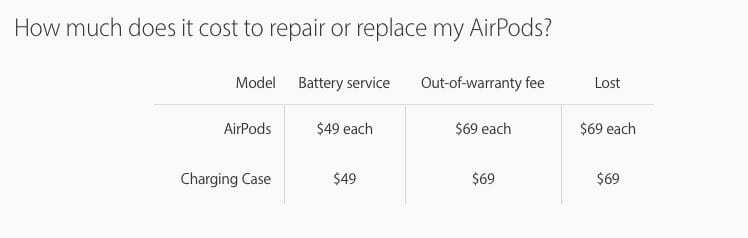
Paras tapa on yrittää puhdistaa latausliittimet kotelosta ja AirPodista, ja jos se ei toimi Jopa laitteen nollauksen jälkeen sinun on otettava yhteyttä Appleen ja tilattava vaihto- tai huolto akku.
Jos ajattelet ko toisen sukupolven AirPods, tämä saattaa olla hyvä hetki perehtyä asiaan. Jos etsit vain AirPods-kotelon vaihtoa, voit nyt hankkia langattoman latauskotelon Applelta.
Tässä on temppu halpojen AirPod-korvauslaitteiden hankkimiseen Applelta
Washington Post kirjoitti äskettäin artikkelin AirPod-laitteiden akkujen tyhjenemisestä. WAPO: n Geoffrey Fowler tutkii AirPodien sisäosia ja näyttää kuinka ja missä AirPods-akut sijaitsevat. Tutkimuksessaan hän havaitsi, että on joitakin tapoja, joilla voit saada halvalla korvaavan AirPods suoraan Applelta.
Kuten hänen postaansa Tässä on kolme keskeistä asiaa, jotka tulee pitää mielessä, kun otat yhteyttä Appleen AirPods-vaihtoa varten:
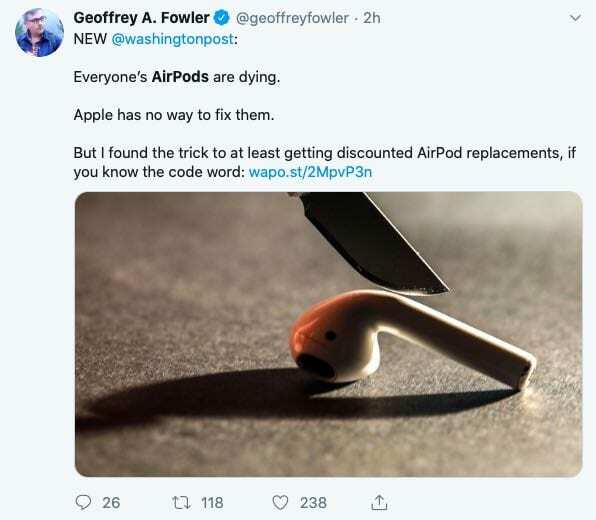
- Jos AirPodit ovat alle vuoden vanhoja ja akku ei toimi luvatussa viiden tunnin kuunteluajassa, Apple-myymälä vaihtaa ne veloituksetta.
- Apple alkoi äskettäin myydä AppleCare+ -takuutaan 29 dollarilla, joka kattaa myös akun. Mutta tämä laajennettu takuu kestää vain kaksi vuotta – mikä ei olisi ollut tarpeeksi pitkä AirPod-laitteideni pelastamiseen.
- Jos AirPod-laitteidesi takuu on umpeutunut, Apple vaihtaa ne 49 dollarilla per tikku – eli todellisuudessa yhteensä 98 dollaria. Korvaava latauskotelo, joka ei kulu yhtä nopeasti, maksaa myös 49 dollaria. Avainlause sanoa on "akkuhuolto."
Toivomme, että latauskoskettimien yksinkertaiset tarkastus- ja puhdistusprosessit korjasivat ongelmasi, koska useimmiten se näyttää tekevän asian.
Kerro meille alla olevissa kommenteissa, jos sinulla on kysyttävää tai jos haluat jakaa vinkin, joka auttoi sinua tässä ongelmassa.

Sudz (SK) on ollut tekniikan pakkomielle sen jälkeen, kun A/UX ilmestyi Applelle, ja hän on vastuussa AppleToolBoxin toimituksellisesta suunnasta. Hänen kotipaikkansa on Los Angeles, Kalifornia.
Sudz on erikoistunut kattamaan kaiken macOS: n, koska hän on vuosien varrella arvioinut kymmeniä OS X- ja macOS-kehityksiä.
Aikaisemmassa elämässään Sudz työskenteli auttamalla Fortune 100 -yrityksiä niiden teknologia- ja liiketoimintamuutospyrkimyksissä.